我们在操作电脑的过程中,对于系统中出现的图片格式大多以jpg后缀为主,同时也方便用户打开浏览,然而有些用户也会遇到电脑中下载的图片是heic后缀,这时我们可以选择将其进行转
我们在操作电脑的过程中,对于系统中出现的图片格式大多以jpg后缀为主,同时也方便用户打开浏览,然而有些用户也会遇到电脑中下载的图片是heic后缀,这时我们可以选择将其进行转换,可是电脑图片heic怎么转换jpg呢?下面小编就来告诉大家电脑里heic照片转成jpg操作方法。
具体方法:
1、打开电脑后再打开工具中的优速图片格式转换器2.0.1,打开之后点击左边的【格式转换】功能,这里支持将heic转换成jpg格式。
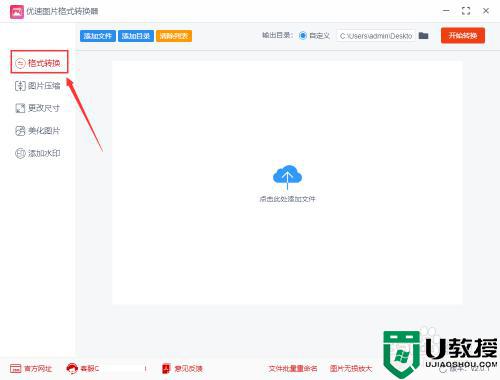
2、点击左上角的【添加文件】按钮,将需要转成jpg的heic导入到软件中,也可以直接用鼠标将heic图片拖入软件。然后设置转换后的格式,在格式右边下拉框中选择“jpg”。
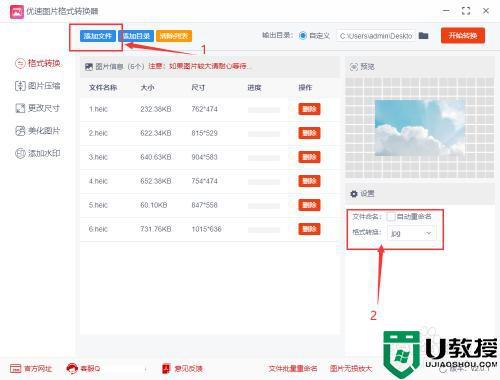
3、完成所有设置之后,点击右上角的红色按钮启动格式转换,当所有heic图片完成转换后软件会自动打开输出文件夹,转换成的jpg图片会全部保存在这个文件夹内。

4、通过上面的案例结果可以看到,软件成功将所有的heic图片转成了jpg格式。

上述就是小编告诉大家的电脑里heic照片转成jpg操作方法了,如果你也有相同需要的话,可以按照上面的方法来操作就可以了,希望能够对大家有所帮助。
